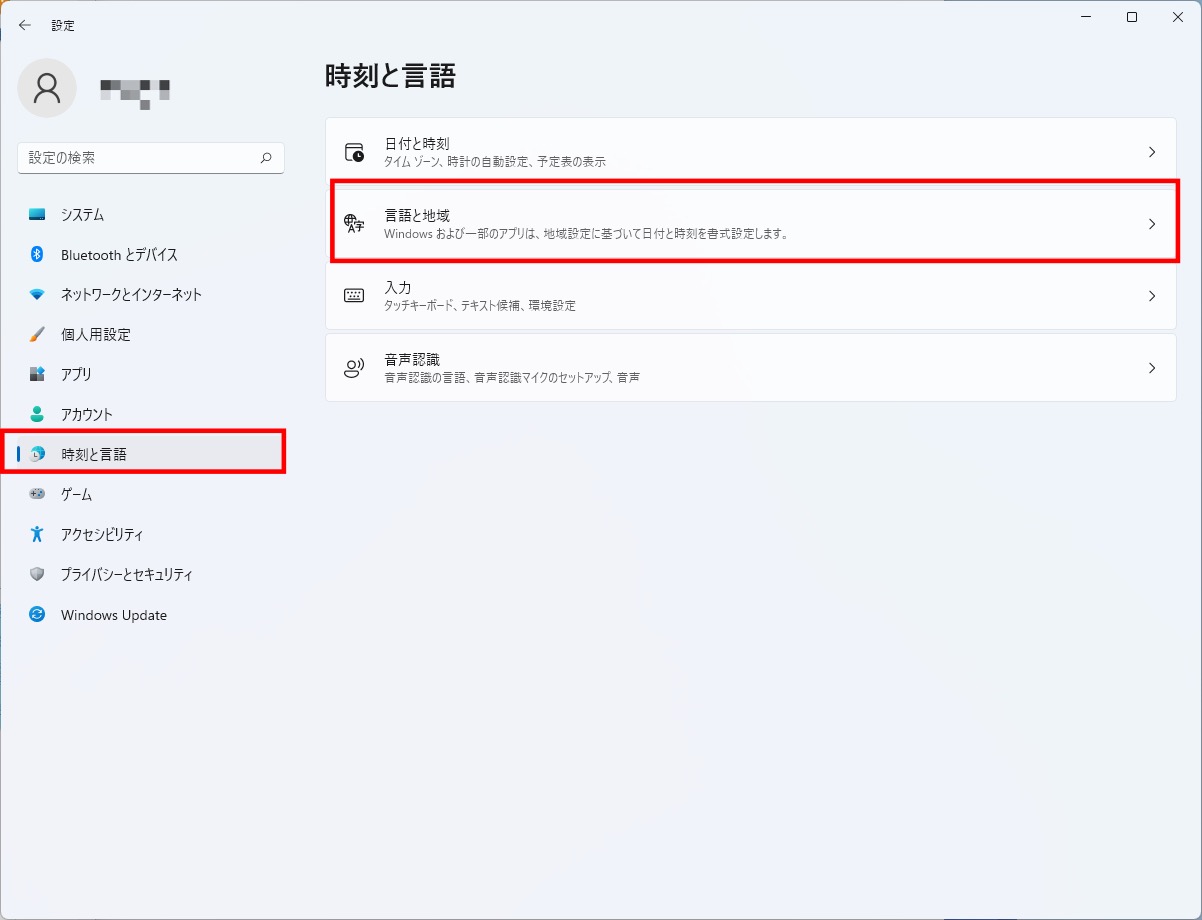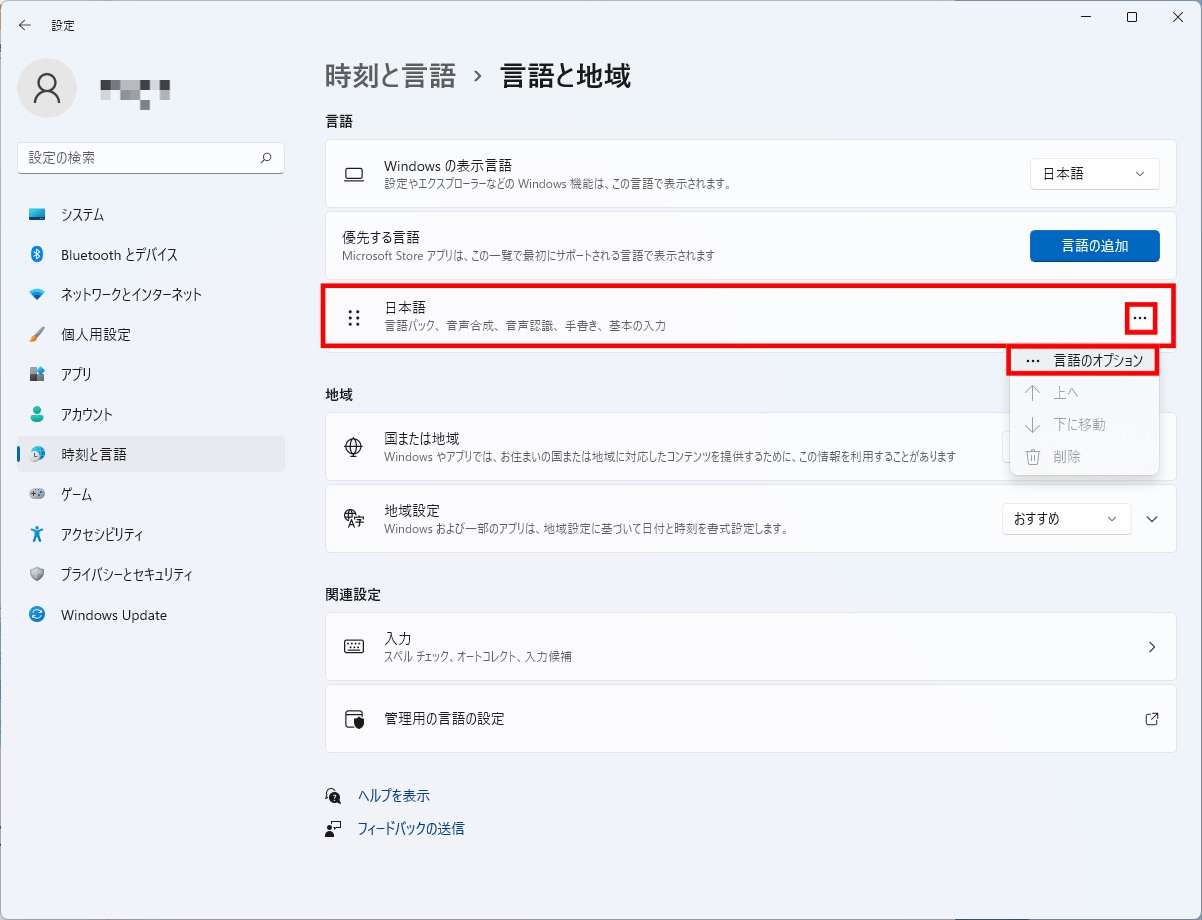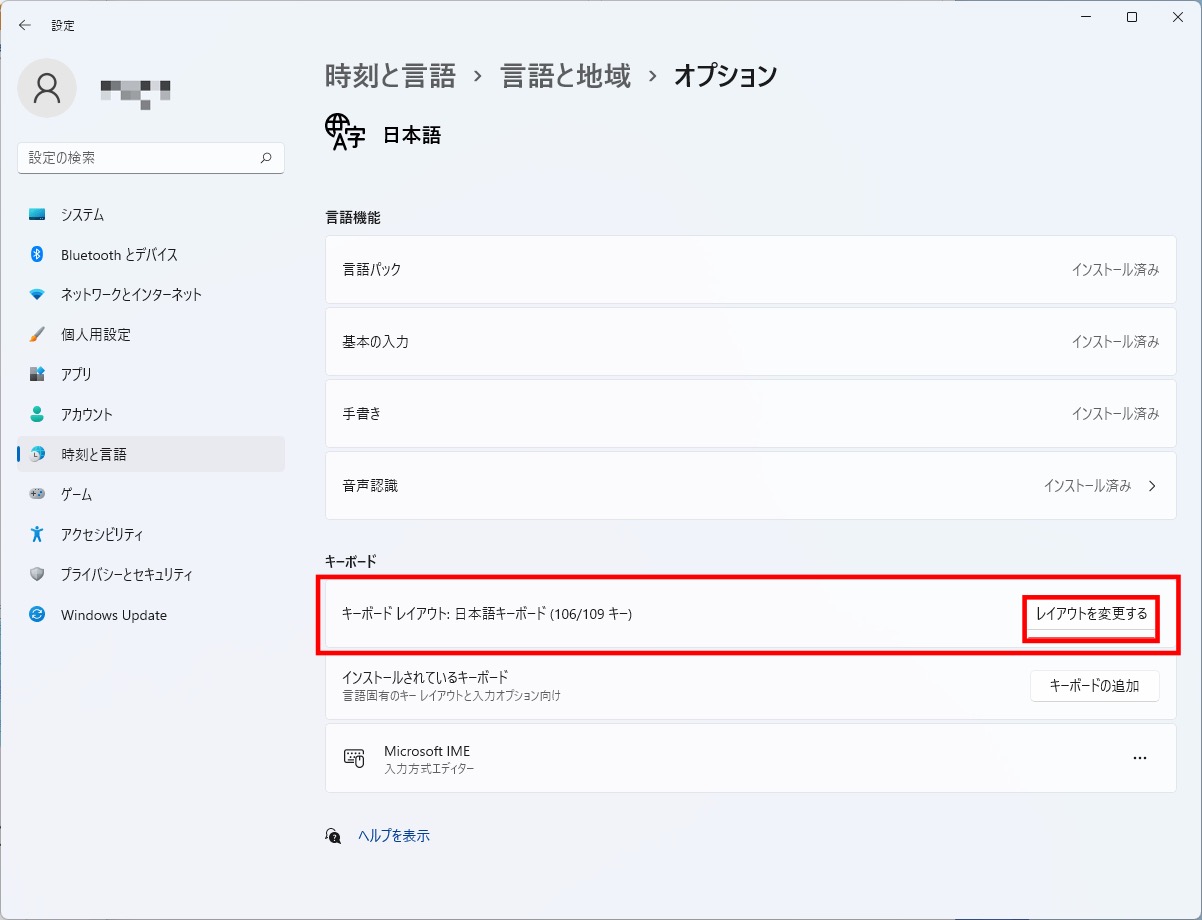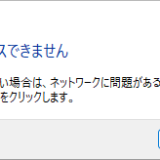Windows11英語配列にする
Razerの英語配列キーボードを使用しています。
Windows11側もキーボードの配列を英語配列にしなくてはいけません。
設定から時刻と言語>言語と地域を選択します
日本語とありますが、右の・・・をクリックし、言語のオプションを選択します。
オプション画面のキーボードレイアウトからレイアウトを変更するをクリックします。
ハードウェアキーボードレイアウトの変更を英語キーボードに変更します。
再起動すると英語配列に変わっています。
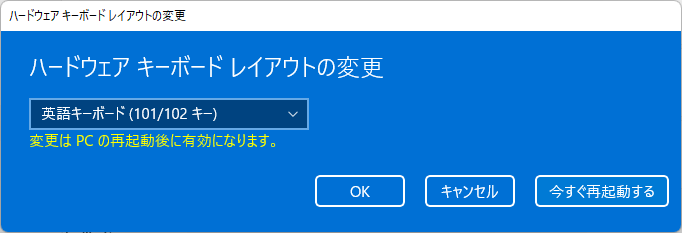
Windows11でIMEの切り替えをする
Ctrl + SpaceでIMEの切り替えをオン/オフできるようにします。
設定を立ち上げます。
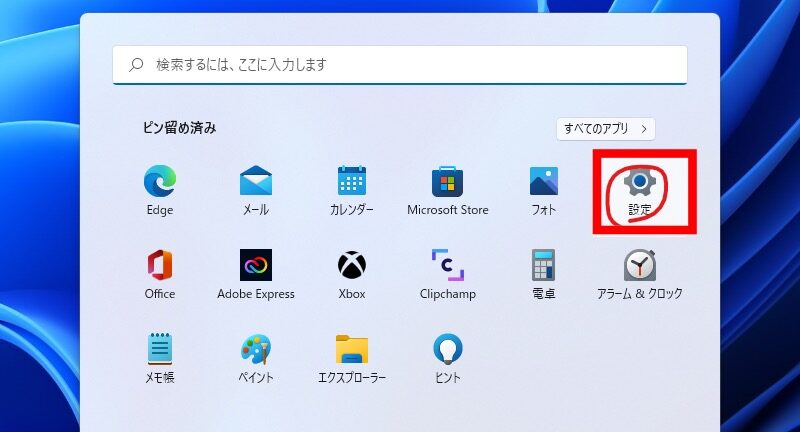
検索欄からimeと打ち込みます。
すると、日本語IME設定が出てきますのでクリックします。
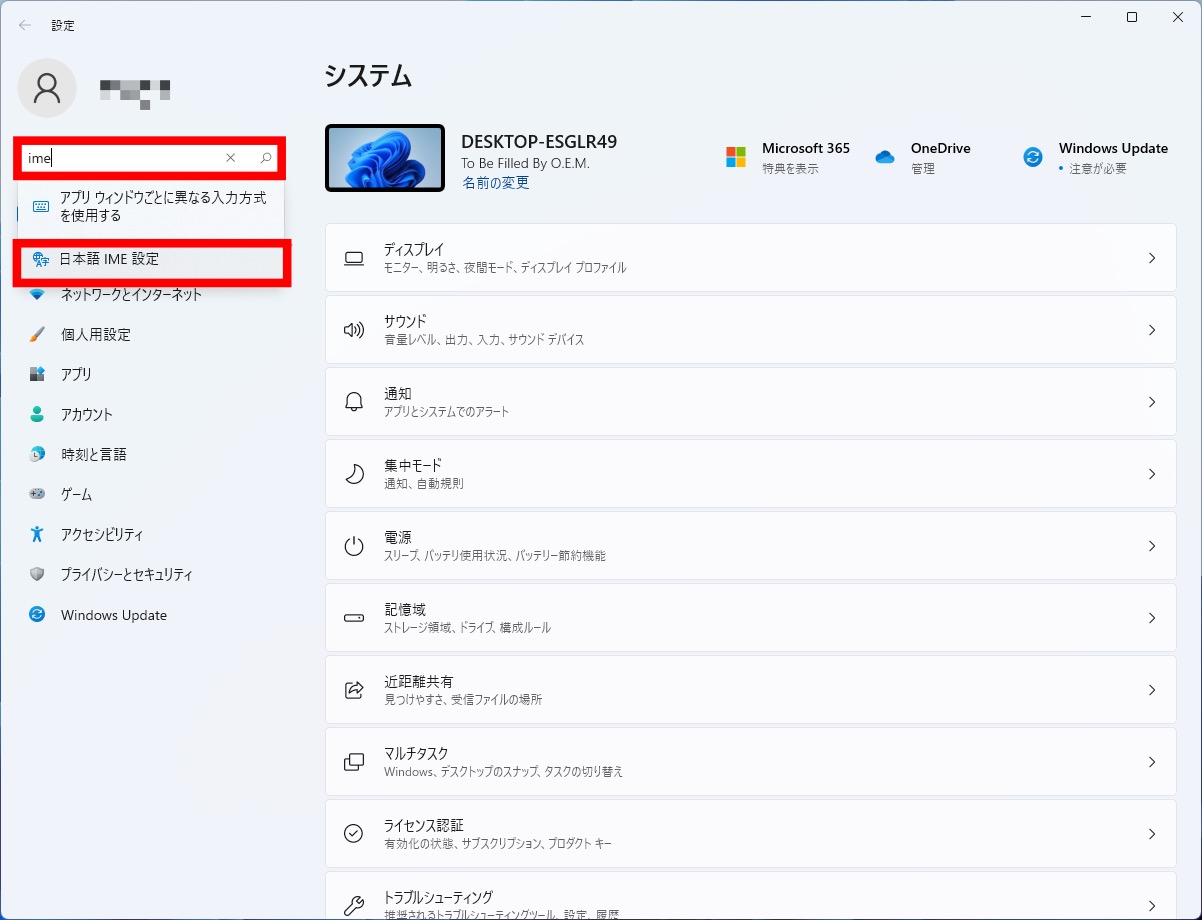
キーとタッチのカスタマイズを選択します。
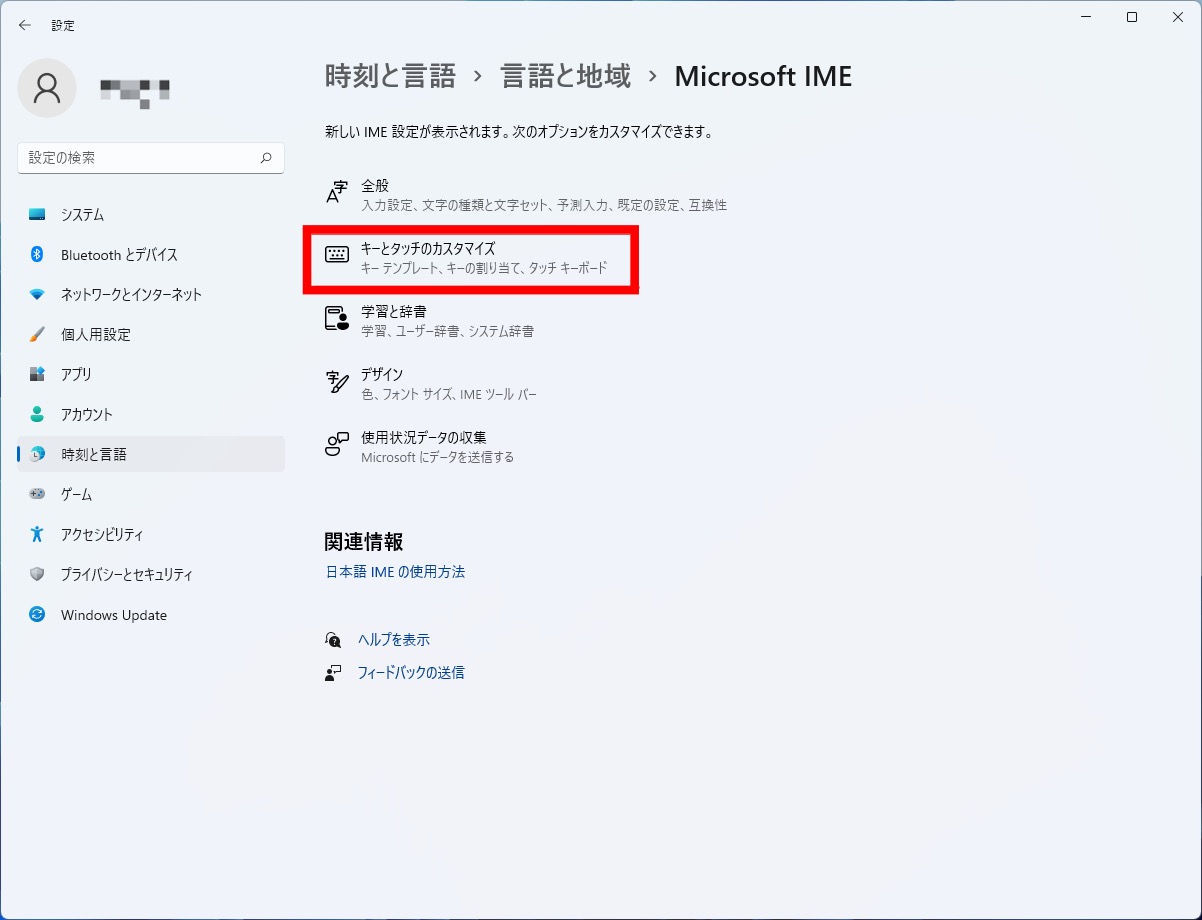
キーの割り当てを、オンにします。
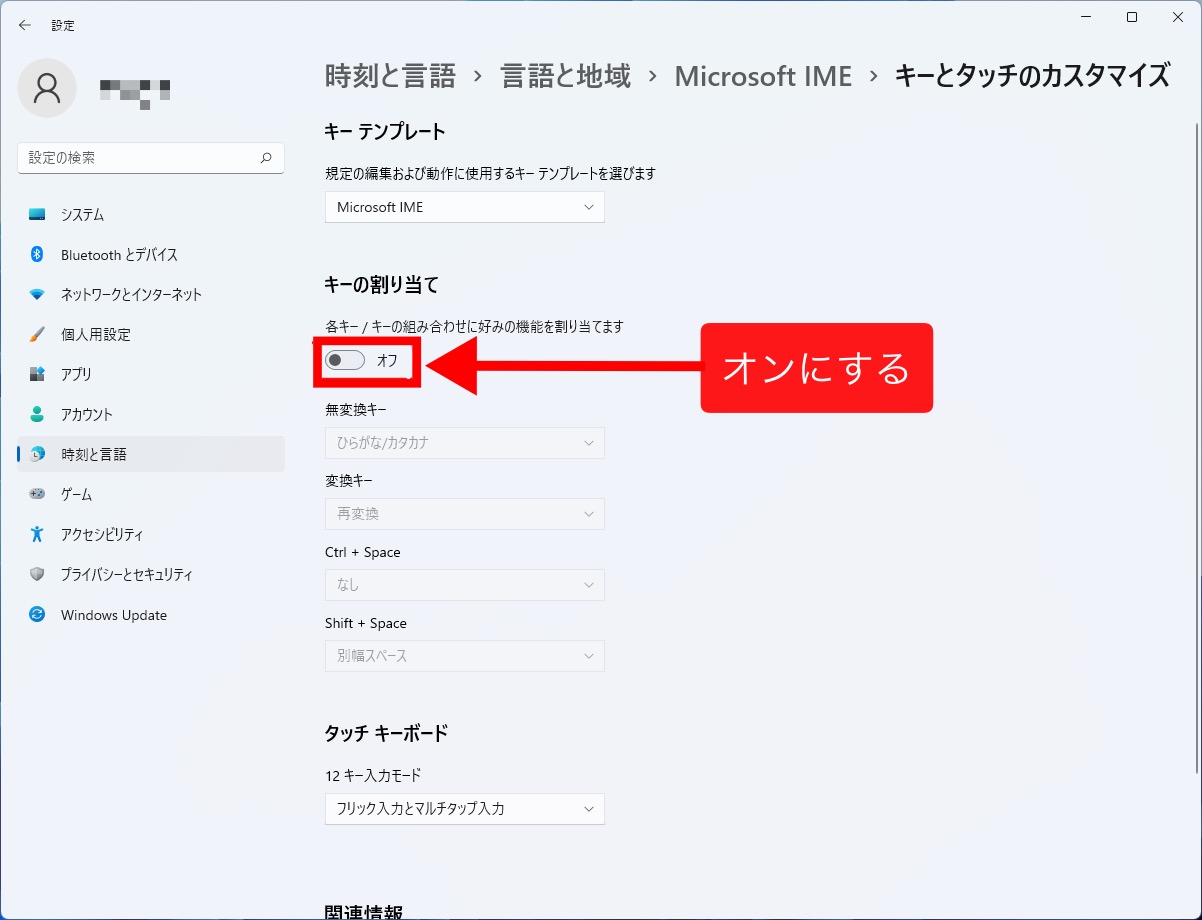
Ctrl + SpaceをIME-オン/オフにします。
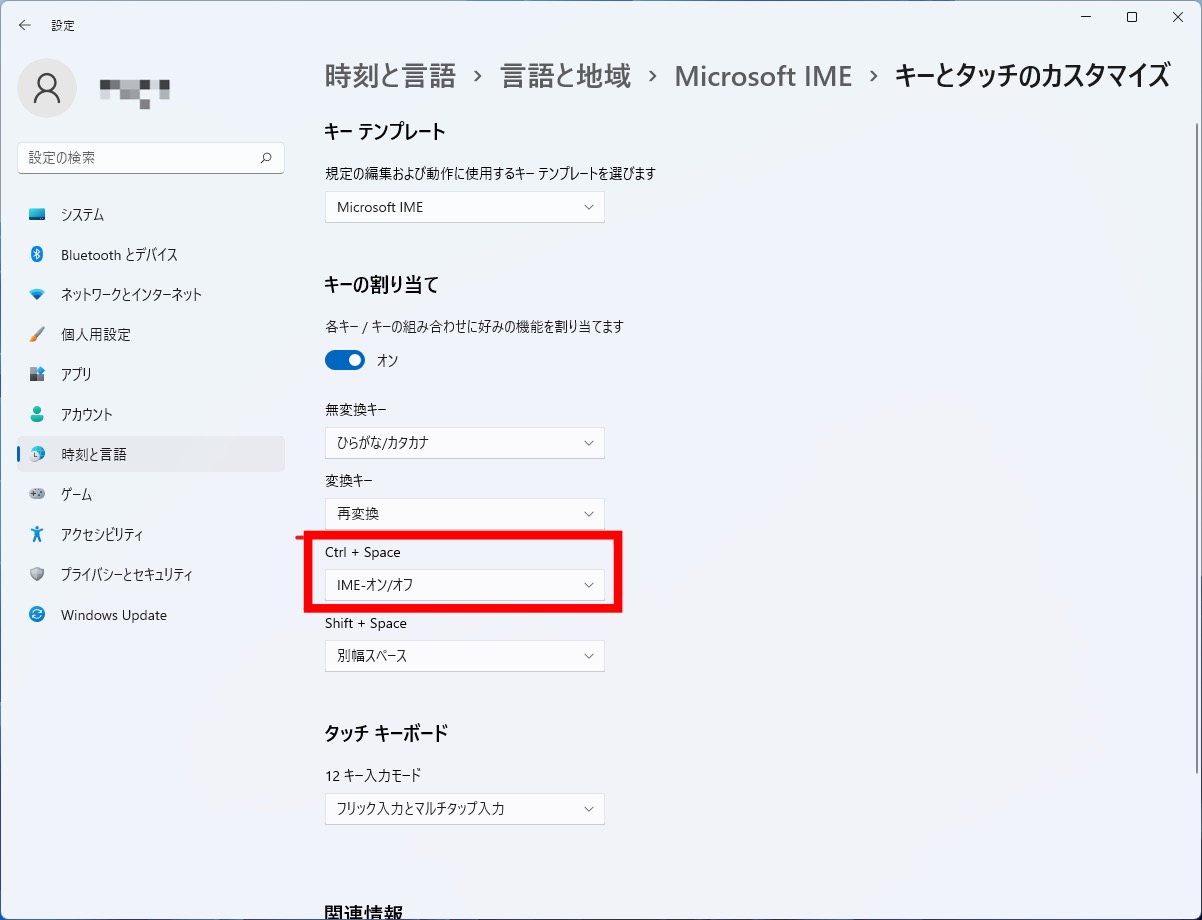
これで、Ctrl + SpaceでIMEのオン/オフが切り替えられます。